电脑怎么下载小米原神_电脑端下载小米原神全攻略
- 综合
- 2025-01-08 11:34:25
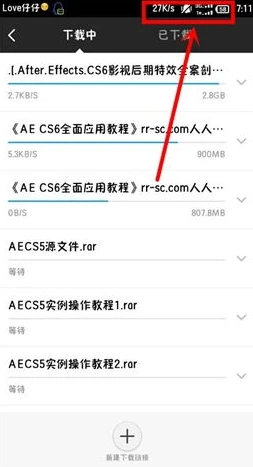
***:本文是电脑端下载小米原神的全攻略。可能会涉及到小米原神在电脑下载的相关步骤,比如是否需要特定模拟器,如何从小米渠道获取安装文件等内容,或许还会提到下载过程中的注...
***:本文围绕电脑下载小米原神展开。主要讲述电脑端下载小米原神的全攻略内容,可能涵盖下载前的准备工作,如系统要求、软件环境等,还会包括具体的下载途径、步骤,或许也会提到下载过程中可能遇到的问题及解决办法,为想要在电脑上下载小米原神的用户提供全面的指导。
本文目录:
准备工作
1、检查电脑配置
- 原神对电脑配置有一定要求,操作系统需要Windows 7 SP1 64 - bit或Windows 8.1 64 - bit或Windows 10 64 - bit,处理器方面,英特尔酷睿i5或同等及以上性能的AMD处理器较为合适,内存至少8GB,显卡建议为NVIDIA GeForce GT 1030或者AMD Radeon RX 550及以上,在下载小米原神之前,要确保自己的电脑满足这些基本配置要求,否则可能会出现游戏运行卡顿甚至无法运行的情况。
2、网络环境准备
- 由于原神的游戏文件较大,下载过程需要稳定且较快的网络,建议使用有线网络连接,如果使用无线网络,要确保信号强度良好,网络速度稳定,下载速度至少要达到1MB/s以上,这样才能较为流畅地完成下载过程。
下载步骤
1、安装模拟器
- 因为小米原神是手机游戏,要在电脑上运行需要借助安卓模拟器,目前市面上比较流行的模拟器有雷电模拟器、网易MuMu模拟器等,以雷电模拟器为例,首先打开雷电模拟器的官方网站,在网站上找到下载按钮,根据自己电脑的操作系统(如Windows 32位或64位)选择合适的版本进行下载,下载完成后,运行安装程序,按照提示一步步完成安装,在安装过程中,可以选择安装路径,建议选择电脑磁盘空间较大的分区,例如D盘或者E盘,避免占用系统盘(C盘)过多空间导致系统运行缓慢。
2、在模拟器中下载小米应用商店
- 打开已经安装好的雷电模拟器,进入模拟器的主界面,在模拟器的搜索栏中输入“小米应用商店”,然后在搜索结果中找到小米应用商店的官方应用并点击下载,下载完成后,会自动进行安装,安装完成后,在模拟器的应用列表中就可以看到小米应用商店的图标了。
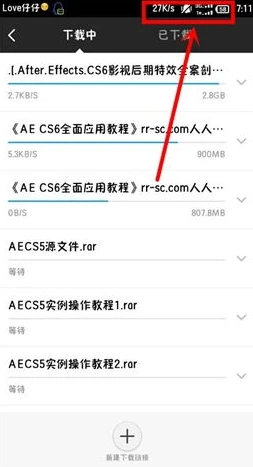
图片来源于网络,如有侵权联系删除。
3、登录小米账号(可选)
- 如果您已经有小米账号,可以直接在小米应用商店中登录,点击小米应用商店图标进入应用商店后,在应用商店的界面中找到账号登录入口,输入您的小米账号和密码进行登录,如果没有小米账号,可以选择注册一个新的账号,注册账号时需要提供有效的手机号码或者电子邮箱地址,按照注册流程完成注册后再登录。
4、下载原神
- 在小米应用商店中登录账号后,在商店的搜索栏中输入“原神”,在搜索结果中找到原神游戏图标,点击进入游戏详情页面,在游戏详情页面中,可以看到游戏的介绍、评分等信息,然后点击“下载”按钮,选择合适的下载路径(一般可以使用默认路径),由于原神的游戏文件较大,可能需要花费一定的时间来完成下载,在下载过程中,可以查看下载进度条,了解下载的剩余时间等信息。
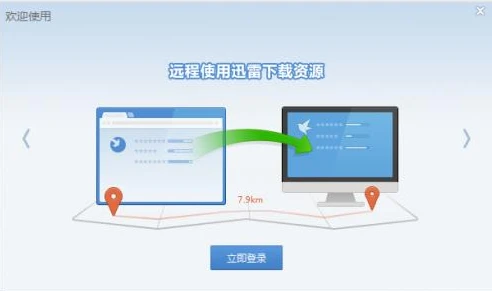
图片来源于网络,如有侵权联系删除。
游戏安装后的设置与优化
1、模拟器设置优化
- 打开雷电模拟器的设置界面,可以对模拟器的性能进行优化,可以调整模拟器的CPU核心数和内存分配,如果电脑配置较高,可以适当增加CPU核心数和内存分配给模拟器,这样可以提高原神在模拟器中的运行效果,可以将CPU核心数设置为2 - 4个(根据电脑实际核心数而定),内存分配2 - 4GB,还可以在设置界面中调整模拟器的显示分辨率,根据自己电脑屏幕的大小和个人喜好选择合适的分辨率,如1920×1080等。
2、游戏内设置调整
- 当原神下载安装完成并在模拟器中启动后,进入游戏,在游戏的设置菜单中,可以对游戏的画面质量、声音等进行调整,如果电脑配置不是特别高,可以适当降低画面质量,例如将画面质量从“高”调整为“中”或者“低”,这样可以提高游戏的帧率,使游戏运行更加流畅,还可以根据自己的喜好调整游戏的声音大小、背景音乐等设置。
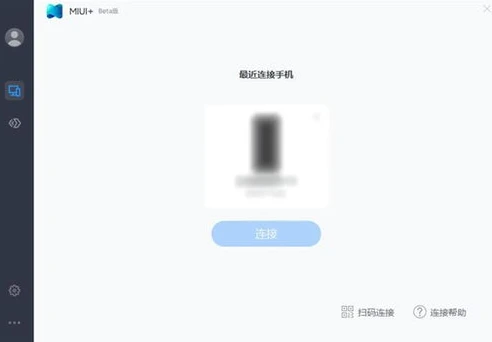
图片来源于网络,如有侵权联系删除。
通过以上步骤,就可以在电脑上下载并运行小米原神了,在游戏过程中,如果遇到任何问题,如游戏卡顿、闪退等,可以检查电脑的硬件温度是否过高,或者尝试更新模拟器和游戏到最新版本。
本文链接:http://www.iosbao.com/post/39670.html